Google ドライブのファイルシステム(?)を fuse を使って Linux にマウントする、というためのツールを使ってみました。今回は Google Drive ocamlfuse というツールを使って、Ubuntu 14.04 環境にマウントしてみました:
https://github.com/astrada/google-drive-ocamlfuse
なお、今回紹介する手順では途中でウェブブラウザを使った OAuth 認証を行うため、GUI 環境が必要です(コマンドライン環境だけでは最後までマウントできません)。GUI アクセスできる Ubuntu とウェブブラウザをご用意ください。
まずはターミナルを開き、Google Drive ocamlfuse を apt-get でインストールできるようにするため、リポジトリを追加します:
そして apt-get install を実行します:
準備の最後に Google Drive をマウントする先のマウントポイントとなるディレクトリ(以下の例では ~/googledrive)を用意しておきます:
では Goodle Drive ocamlfuse を使って実際にマウントしてみます。初回のみコマンドラインから引数なしで実行します:
するとウェブブラウザが起動し、Google の OAuth 認証が行われます。Google ドライブを使うためのユーザーおよびパスワードでログインします:
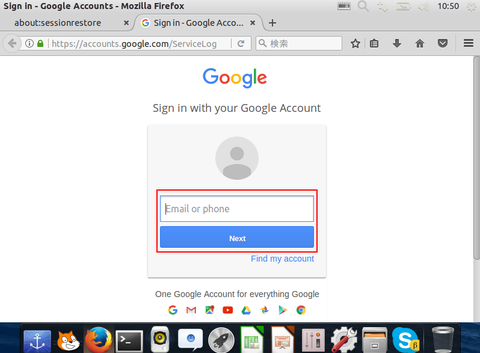
オフラインアクセスのための許可が求められるので「許可」をクリック:
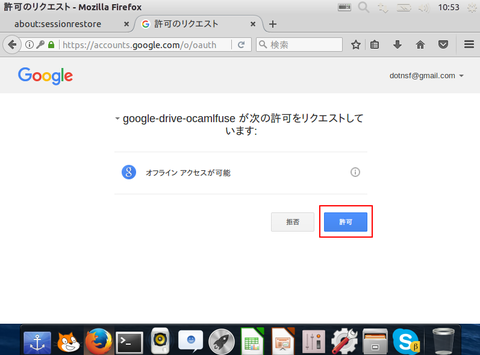
以下のようなメッセージが表示されれば OAuth 認証完了です:
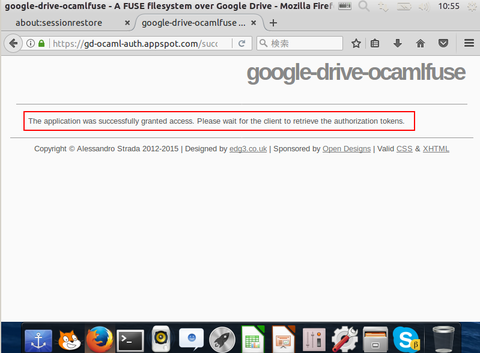
再びターミナル画面に戻り、今度はマウントポイントを指定して google-drive-ocamlfuse を実行します。これで OAuth 認証時に使ったユーザーの Google ドライブが指定ディレクトリにマウントされます:
この状態で df -h コマンドを実行すると、指定したディレクトリに Google Drive がマウントされていることが確認できます:
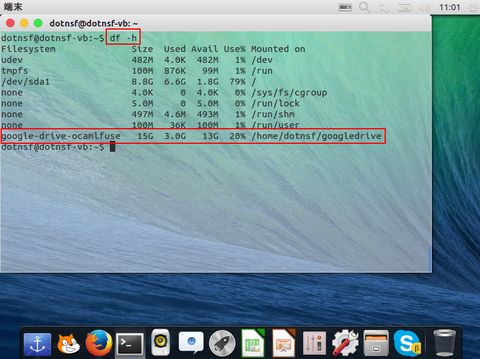
ls コマンドなどでこのディレクトリ内を確認すると、Google Drive 内のドキュメントが odt 等のフォーマットで存在していることを確認できます:
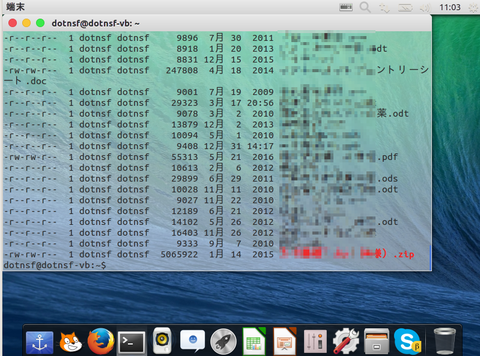
アンマウントする場合は fusermount コマンドを -u オプションを付けて(アンマウントポイントを指定して)実行します:
Google ドライブがマウントできると Boostnote のドキュメント共有が異なるシステム間でも可能になったりできて、ますます便利です。
(参考)
http://o2t.hatenablog.com/entry/2014/09/08/143621
https://github.com/astrada/google-drive-ocamlfuse
なお、今回紹介する手順では途中でウェブブラウザを使った OAuth 認証を行うため、GUI 環境が必要です(コマンドライン環境だけでは最後までマウントできません)。GUI アクセスできる Ubuntu とウェブブラウザをご用意ください。
まずはターミナルを開き、Google Drive ocamlfuse を apt-get でインストールできるようにするため、リポジトリを追加します:
$ sudo add-apt-repository ppa:alessandro-strada/ppa $ sudo apt-get update
そして apt-get install を実行します:
$ sudo apt-get install google-drive-ocamlfuse
準備の最後に Google Drive をマウントする先のマウントポイントとなるディレクトリ(以下の例では ~/googledrive)を用意しておきます:
$ mkdir ~/googledrive
では Goodle Drive ocamlfuse を使って実際にマウントしてみます。初回のみコマンドラインから引数なしで実行します:
$ google-drive-ocamlfuse
するとウェブブラウザが起動し、Google の OAuth 認証が行われます。Google ドライブを使うためのユーザーおよびパスワードでログインします:
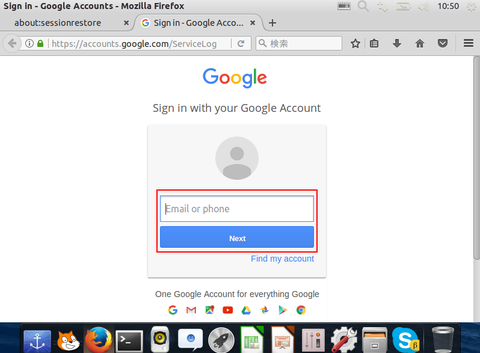
オフラインアクセスのための許可が求められるので「許可」をクリック:
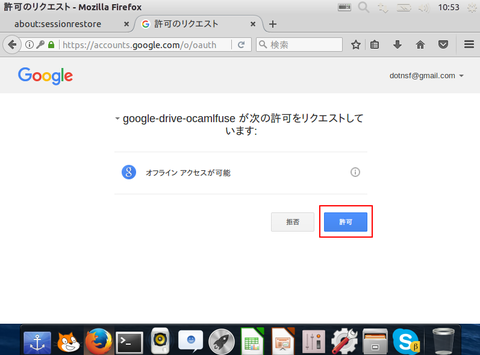
以下のようなメッセージが表示されれば OAuth 認証完了です:
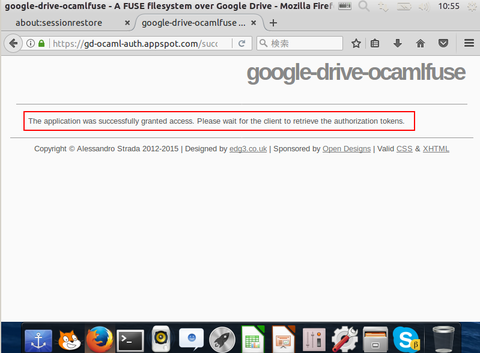
再びターミナル画面に戻り、今度はマウントポイントを指定して google-drive-ocamlfuse を実行します。これで OAuth 認証時に使ったユーザーの Google ドライブが指定ディレクトリにマウントされます:
$ google-drive-ocamlfuse ~/googledrive
この状態で df -h コマンドを実行すると、指定したディレクトリに Google Drive がマウントされていることが確認できます:
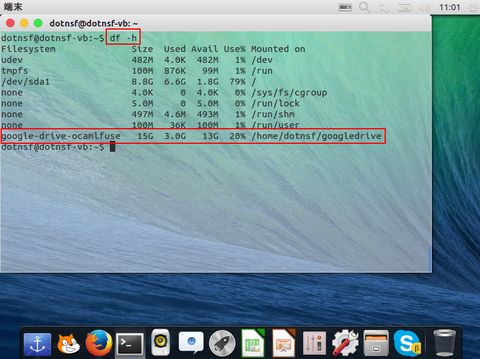
ls コマンドなどでこのディレクトリ内を確認すると、Google Drive 内のドキュメントが odt 等のフォーマットで存在していることを確認できます:
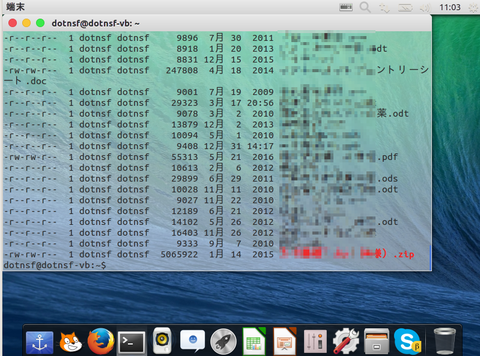
アンマウントする場合は fusermount コマンドを -u オプションを付けて(アンマウントポイントを指定して)実行します:
$ fusermount -u ~/googledrive
Google ドライブがマウントできると Boostnote のドキュメント共有が異なるシステム間でも可能になったりできて、ますます便利です。
(参考)
http://o2t.hatenablog.com/entry/2014/09/08/143621
